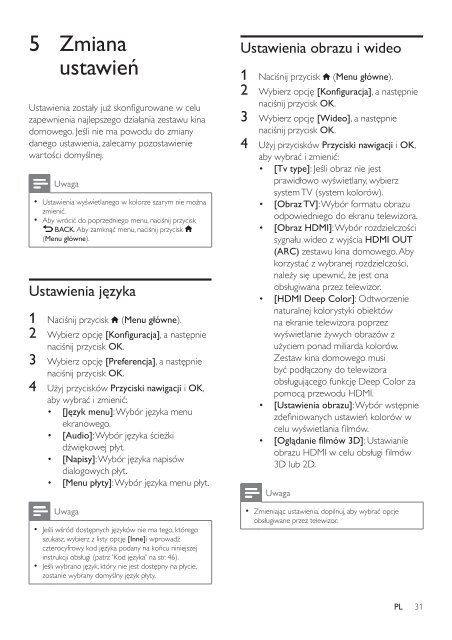Philips Home Cinéma Blu-ray 3D 5 enceintes - Mode d’emploi - POL
Philips Home Cinéma Blu-ray 3D 5 enceintes - Mode d’emploi - POL
Philips Home Cinéma Blu-ray 3D 5 enceintes - Mode d’emploi - POL
Create successful ePaper yourself
Turn your PDF publications into a flip-book with our unique Google optimized e-Paper software.
5 Zmiana<br />
ustawień<br />
Ustawienia zostały już skonfigurowane w celu<br />
zapewnienia najlepszego działania zestawu kina<br />
domowego. Jeśli nie <strong>ma</strong> powodu do zmiany<br />
danego ustawienia, zalecamy pozostawienie<br />
wartości domyślnej.<br />
Uwaga<br />
••<br />
Ustawienia wyświetlanego w kolorze szarym nie można<br />
zmienić.<br />
••<br />
Aby wrócić do poprzedniego menu, naciśnij przycisk<br />
BACK. Aby zamknąć menu, naciśnij przycisk<br />
(Menu główne).<br />
Ustawienia języka<br />
1 Naciśnij przycisk (Menu główne).<br />
2 Wybierz opcję [Konfiguracja], a następnie<br />
naciśnij przycisk OK.<br />
3 Wybierz opcję [Preferencja], a następnie<br />
naciśnij przycisk OK.<br />
4 Użyj przycisków Przyciski nawigacji i OK,<br />
aby wybrać i zmienić:<br />
• [Język menu]: Wybór języka menu<br />
ekranowego.<br />
• [Audio]: Wybór języka ścieżki<br />
dźwiękowej płyt.<br />
• [Napisy]: Wybór języka napisów<br />
dialogowych płyt.<br />
• [Menu płyty]: Wybór języka menu płyt.<br />
Uwaga<br />
••<br />
Jeśli wśród dostępnych języków nie <strong>ma</strong> tego, którego<br />
szukasz, wybierz z listy opcję [Inne]i wprowadź<br />
czterocyfrowy kod języka podany na końcu niniejszej<br />
instrukcji obsługi (patrz 'Kod języka' na str. 46).<br />
••<br />
Jeśli wybrano język, który nie jest dostępny na płycie,<br />
zostanie wybrany domyślny język płyty.<br />
Ustawienia obrazu i wideo<br />
1 Naciśnij przycisk (Menu główne).<br />
2 Wybierz opcję [Konfiguracja], a następnie<br />
naciśnij przycisk OK.<br />
3 Wybierz opcję [Wideo], a następnie<br />
naciśnij przycisk OK.<br />
4 Użyj przycisków Przyciski nawigacji i OK,<br />
aby wybrać i zmienić:<br />
• [Tv type]: Jeśli obraz nie jest<br />
prawidłowo wyświetlany, wybierz<br />
system TV (system kolorów).<br />
• [Obraz TV]: Wybór for<strong>ma</strong>tu obrazu<br />
odpowiedniego do ekranu telewizora.<br />
• [Obraz HDMI]: Wybór rozdzielczości<br />
sygnału wideo z wyjścia HDMI OUT<br />
(ARC) zestawu kina domowego. Aby<br />
korzystać z wybranej rozdzielczości,<br />
należy się upewnić, że jest ona<br />
obsługiwana przez telewizor.<br />
• [HDMI Deep Color]: Odtworzenie<br />
naturalnej kolorystyki obiektów<br />
na ekranie telewizora poprzez<br />
wyświetlanie żywych obrazów z<br />
użyciem ponad miliarda kolorów.<br />
Zestaw kina domowego musi<br />
być podłączony do telewizora<br />
obsługującego funkcję Deep Color za<br />
pomocą przewodu HDMI.<br />
• [Ustawienia obrazu]: Wybór wstępnie<br />
zdefiniowanych ustawień kolorów w<br />
celu wyświetlania filmów.<br />
• [Oglądanie filmów <strong>3D</strong>]: Ustawianie<br />
obrazu HDMI w celu obsługi filmów<br />
<strong>3D</strong> lub 2D.<br />
Uwaga<br />
• • Zmieniając ustawienia, dopilnuj, aby wybrać opcje<br />
obsługiwane przez telewizor.<br />
PL<br />
31